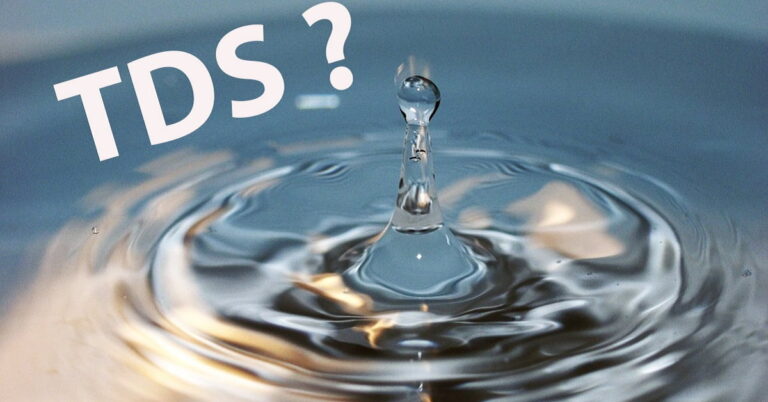Bạn cảm thấy phiền phức với những ứng dụng mặc định không sử dụng trên điện thoại Samsung? Vậy cách xóa ứng dụng trên Samsung sẽ giúp bạn dọn dẹp bộ nhớ và tối ưu giao diện sử dụng điện thoại. Bài viết này hướng dẫn bạn cách xóa hoặc vô hiệu hóa các ứng dụng không cần thiết một cách dễ dàng với vài thao tác đơn giản.
Samsung có những ứng dụng mặc định nào?
Samsung thường cài đặt sẵn nhiều ứng dụng mặc định trên các dòng điện thoại Galaxy để mang lại trải nghiệm toàn diện cho người dùng. Dưới đây là một số ứng dụng mặc định phổ biến trên điện thoại Samsung:
Ứng dụng hệ thống
- Samsung Members: Cung cấp hỗ trợ và thông tin về thiết bị.
- Samsung Notes: Ghi chú, vẽ và tổ chức thông tin cá nhân.
- Samsung Internet: Trình duyệt web mặc định với nhiều tính năng bảo mật.
- Samsung Pay: Ứng dụng thanh toán không tiếp xúc.
- Samsung Health: Theo dõi sức khỏe và hoạt động thể chất.
- SmartThings: Quản lý các thiết bị thông minh trong hệ sinh thái Samsung.
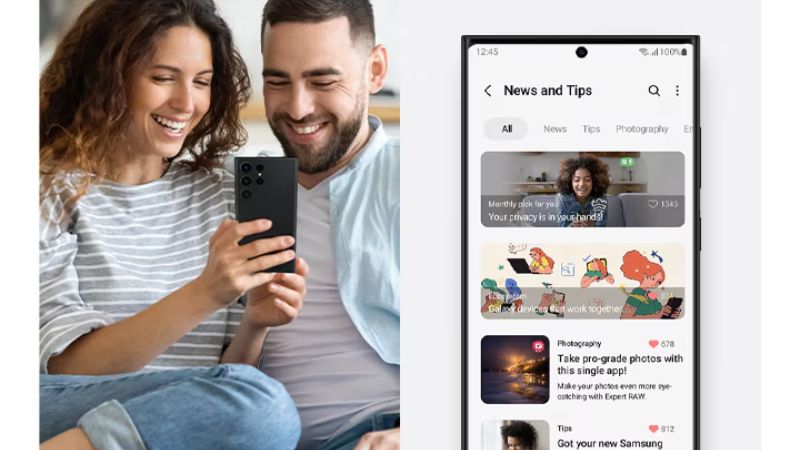
Ứng dụng đa phương tiện
- Gallery (Bộ sưu tập): Quản lý hình ảnh và video.
- Samsung Music: Ứng dụng phát nhạc của riêng Samsung.
- Samsung TV Plus: Dịch vụ xem TV trực tuyến.
Nếu thấy không cần thiết phải sử dụng những ứng dụng này nữa, bạn có thể tìm hiểu cách xóa ứng dụng trên Samsung ở phần tiếp theo.
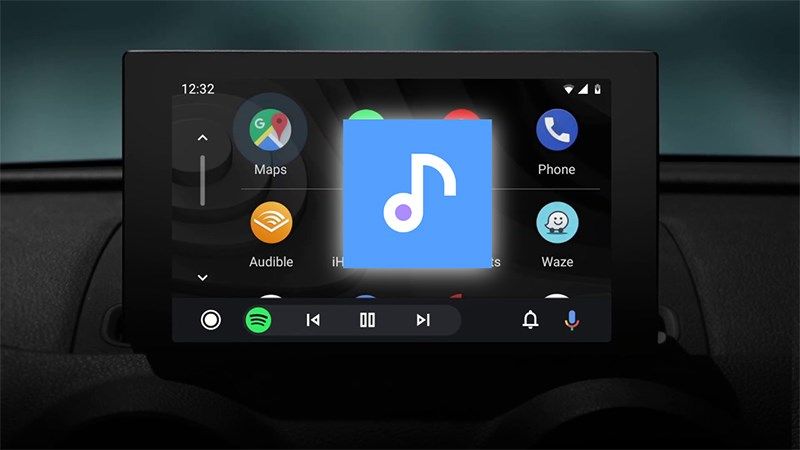
Công cụ tiện ích
- Game Launcher: Tối ưu hóa trải nghiệm chơi game.
- Secure Folder (Thư mục bảo mật): Lưu trữ dữ liệu riêng tư với bảo mật cao.
- My Files (Tệp của bạn): Quản lý các tệp và thư mục trên thiết bị.
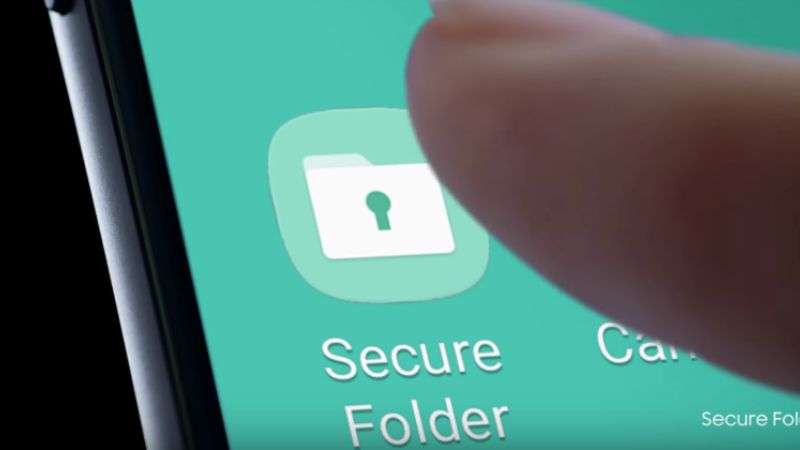
Ứng dụng từ đối tác
- Microsoft Apps: Bao gồm OneDrive, Office, Outlook, thường được tích hợp sẵn trên nhiều thiết bị Samsung.
- Facebook và Spotify: Một số dòng máy có thể cài đặt sẵn các ứng dụng này.
Những ứng dụng này mang đến nhiều tiện ích nhưng không phải lúc nào cũng phù hợp với nhu cầu của tất cả người dùng. Nếu cảm thấy không cần thiết, bạn có thể lựa chọn cách xóa ứng dụng trên Samsung, vô hiệu hóa hoặc tắt bớt chúng để tối ưu hóa không gian lưu trữ của thiết bị.

Vì sao nên xóa các ứng dụng mặc định trên điện thoại Samsung?
Cách xóa ứng dụng trên Samsung sẽ đem lại nhiều lợi ích nổi trội như sau:
Giải phóng dung lượng bộ nhớ
Các ứng dụng mặc định trên điện thoại Samsung thường chiếm một phần đáng kể trong dung lượng lưu trữ. Nếu bạn không sử dụng, việc loại bỏ hoặc vô hiệu hóa chúng sẽ giúp giải phóng không gian. Từ đó cho phép bạn cài đặt các ứng dụng thực sự cần thiết hoặc lưu trữ dữ liệu cá nhân như hình ảnh, video và tài liệu.

Tăng hiệu suất thiết bị
Một số ứng dụng mặc định chạy ngầm có thể tiêu tốn tài nguyên hệ thống như RAM và CPU, khiến thiết bị hoạt động chậm chạp hơn. Cách xóa ứng dụng trên Samsung hoặc vô hiệu hóa chúng không chỉ giảm tải cho hệ thống mà còn giúp điện thoại hoạt động mượt mà, nhanh chóng hơn.

Tối ưu giao diện và trải nghiệm người dùng
Các ứng dụng mặc định không sử dụng sẽ làm giao diện điện thoại trở nên rối rắm, khó quản lý. Bạn có thể xóa các ứng dụng này đi để giúp màn hình chính và danh sách ứng dụng gọn gàng hơn, mang lại trải nghiệm sử dụng trực quan và tập trung hơn.

Giảm tiêu hao pin
Một số ứng dụng mặc định có thể hoạt động liên tục hoặc gửi thông báo không cần thiết, làm tiêu hao năng lượng thiết bị. Cách xóa ứng dụng trên Samsung sẽ giúp giảm tiêu thụ pin và kéo dài thời gian sử dụng giữa các lần sạc.

Cá nhân hóa thiết bị theo nhu cầu
Việc loại bỏ ứng dụng mặc định không cần thiết cho phép bạn tùy chỉnh điện thoại theo sở thích và nhu cầu riêng. Do đó, bạn có thể biến nó thành một công cụ hiệu quả và tối ưu hơn cho công việc cũng như giải trí.

Hướng dẫn cách xoá ứng dụng trên Samsung
Để xóa được ứng dụng mặc định trên Samsung, bạn có thể thực hiện nhiều cách sau:
Cách vô hiệu hóa các ứng dụng cài mặc định
Bước 1: Bạn hãy truy cập phần Cài đặt ở điện thoại. Sau đó chọn vào Ứng dụng và chọn vào Ứng dụng có sẵn mà bạn cần vô hiệu.

Bước 2: Bạn hãy chọn Tắt rồi chọn Tắt thêm lần nữa nếu có thông báo.
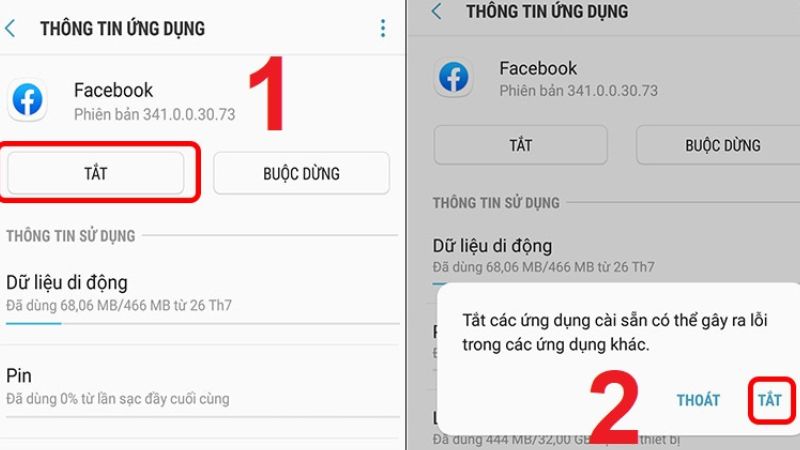
Nếu như bạn cần bật lại các ứng dụng có sẵn này thì bạn chỉ cần vào Cài Đặt. Sau đó chọn vào Ứng dụng và chọn ứng dụng mặc định mà mình cần bật lại rồi bấm Bật là xong.
Cách xóa các ứng dụng có sẵn khỏi giao diện màn hình chính
Cách xoá ứng dụng trên Samsung này có thể thực hiện như sau:
Bước 1: Trước tiên, bạn hãy xác định đúng vị trí của ứng dụng có sẵn trên giao diện mà bạn cần gỡ cài đặt.
Bước 2: Bạn hãy bấm và giữ icon ứng dụng tới khi bạn thấy menu tùy chọn hiện ra.
Bước 3: Bạn hãy chọn vào Gỡ cài đặt rồi chọn vào OK nhằm xác nhận. Nếu như bạn không thấy lựa chọn này xuất hiện trong menu thì bạn hãy bấm chữ “i” nằm ở bên phải trên cùng màn hình.
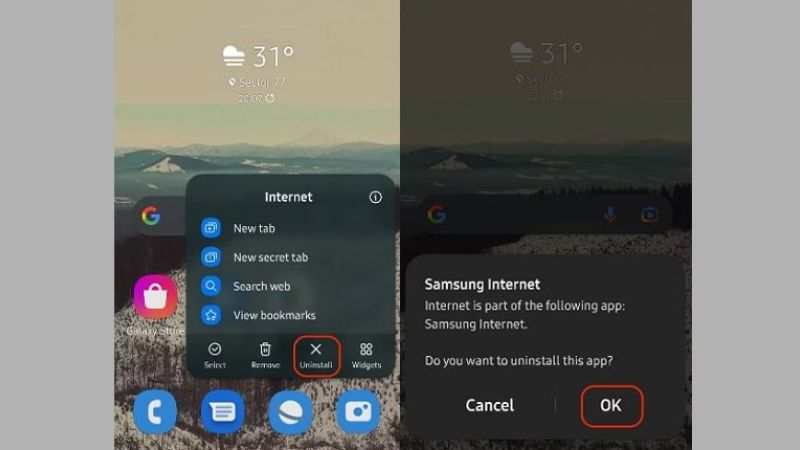
Bước 4: Bạn hãy chọn vào Tắt (Disable). Sau đó bạn chọn vào Disable app nhằm loại bỏ ứng dụng có sẵn ra khỏi giao diện chính trên điện thoại.
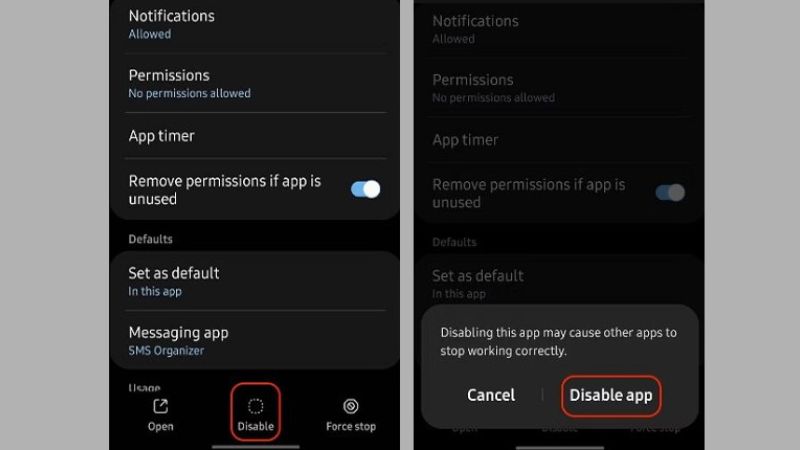
Cách xóa các ứng dụng có sẵn khỏi giao diện ứng dụng
Nếu như có những ứng dụng có sẵn trên điện thoại Samsung và không được cài đặt hiển thị ở giao diện chính thì bạn có thể thực hiện cách xoá ứng dụng trên Samsung như sau:
Bước 1: Bạn vuốt màn hình chính lên làm xuất hiện màn hình các ứng dụng.
Bước 2: Bạn hãy bấm giữ icon ứng dụng cần xóa hay gỡ cài đặt. Sau đó bạn chọn vào Gỡ cài đặt.
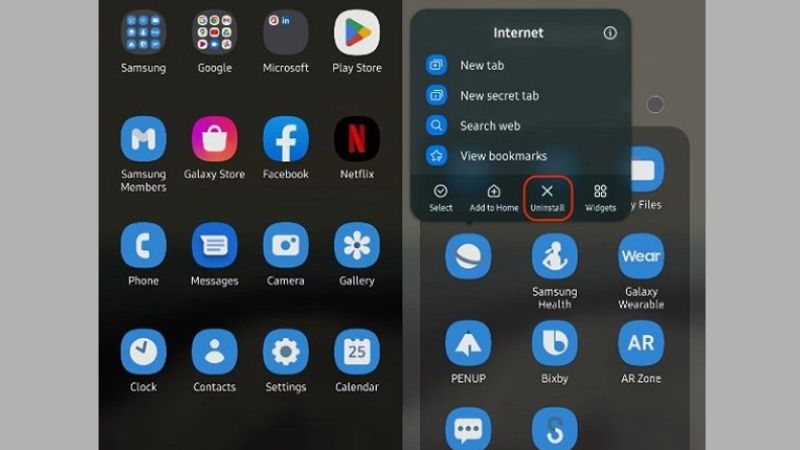
Bước 3: Nếu như bạn không gỡ được cài đặt của ứng dụng mặc định đã chọn thì bạn hãy bấm vào “i” rồi chọn vào Tắt. Tiếp đó, bạn hãy chọn vào Tắt ứng dụng nhằm hoàn thành quy trình xóa các ứng dụng có sẵn ra khỏi giao diện chứa các ứng dụng.
Cách xóa các ứng dụng có sẵn ở Cài đặt
Bước 1: Bạn hãy mở ứng dụng Cài đặt của điện thoại Samsung lên. Sau đó bạn chọn vào Ứng dụng rồi chọn vào ứng dụng cần xóa.
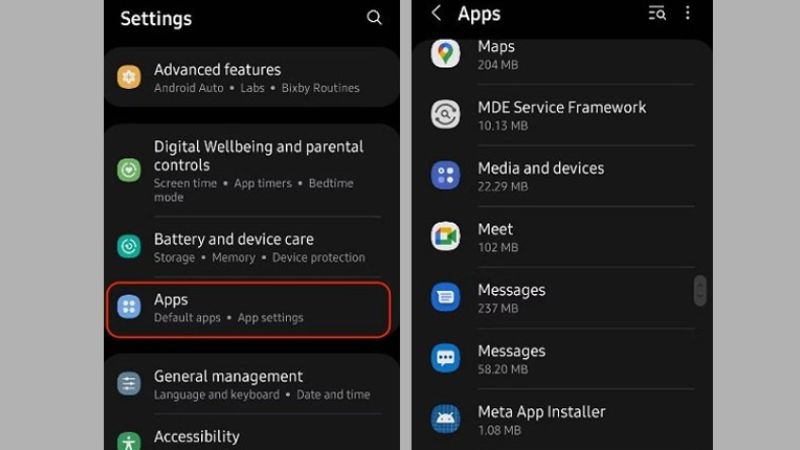
Bước 2: Bạn hãy chọn vào Gỡ cài đặt rồi bấm OK nhằm xóa các ứng dụng đó ra điện thoại. Nếu bạn không thể xóa được ứng dụng thì bạn được quyền tắt nó đi với tùy chọn Tắt ứng dụng.
Cách xóa ứng dụng trên Samsung không cần thiết bằng CH Play
Bạn có thể gỡ những ứng dụng mình đã tải về điện thoại Samsung qua cửa hàng CH Play như sau:
Bước 1: Đầu tiên, bạn cần truy cập cửa hàng CH Play. Sau đó bạn bấm vào ba dấu gạch ở bên trái giao diện và chọn vào Ứng dụng & trò chơi của tôi.
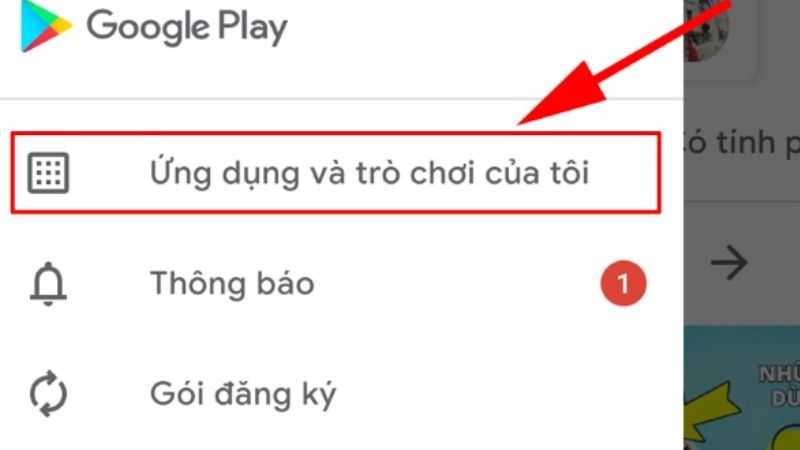
Bước 2: Bạn hãy chọn Đã cài đặt rồi chọn ứng dụng cần xóa. Sau đó bấm Gỡ cài đặt là xong.
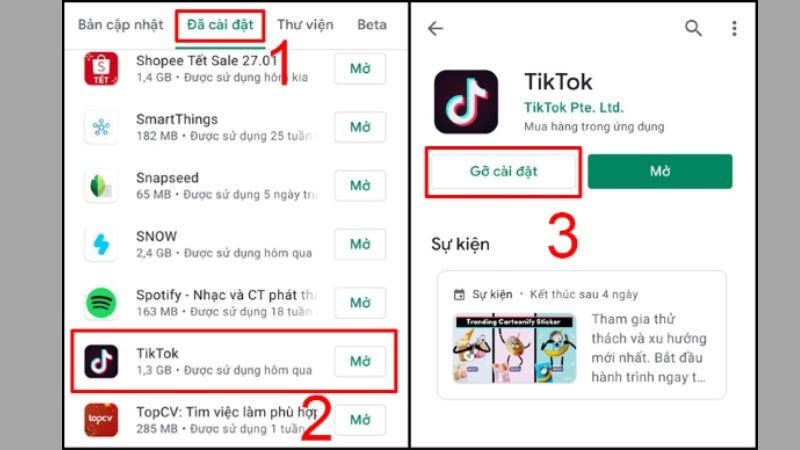
Lưu ý khi xóa các ứng dụng trên thoại Samsung
Khi thực hiện cách xoá ứng dụng trên Samsung, bạn cũng cần lưu ý một số điều như sau:
Không phải ứng dụng nào cũng có thể xóa hoàn toàn
Một số ứng dụng hệ thống trên điện thoại Samsung được tích hợp sâu vào phần mềm và không thể xóa hoàn toàn. Trong trường hợp này, bạn chỉ có thể vô hiệu hóa chúng để ngăn hoạt động nền và giảm tiêu tốn tài nguyên.

Kiểm tra tác động trước khi xóa
Trước khi xóa hoặc vô hiệu hóa ứng dụng, bạn hãy kiểm tra xem nó có liên quan đến các tính năng khác trên thiết bị hay không. Việc vô hiệu hóa ứng dụng hệ thống quan trọng có thể gây lỗi cho các chức năng như gọi điện, tin nhắn, hoặc bảo mật.

Sao lưu dữ liệu trước khi xóa
Một số ứng dụng mặc định có thể chứa dữ liệu quan trọng, chẳng hạn như ghi chú, hình ảnh hoặc tài liệu. Trước khi tiến hành cách xoá ứng dụng trên Samsung, bạn hãy sao lưu dữ liệu để đảm bảo không mất thông tin quan trọng.

Cân nhắc việc root thiết bị
Để xóa hoàn toàn một số ứng dụng mặc định, bạn có thể thực hiện root thiết bị. Tuy nhiên, hành động này có thể làm mất bảo hành và gây rủi ro bảo mật. Vì vậy bạn hãy tìm hiểu kỹ và cân nhắc trước khi thực hiện.

Đọc kỹ hướng dẫn và chính sách bảo hành
Bạn hãy đọc kỹ hướng dẫn sử dụng và các chính sách bảo hành của Samsung để đảm bảo rằng việc xóa ứng dụng không vi phạm điều khoản sử dụng hoặc ảnh hưởng đến quyền lợi của bạn. Từ đó bạn sẽ sử dụng điện thoại tối ưu hơn.

Câu hỏi thường gặp về cách xóa ứng dụng trên Samsung
Sau đây là một vài thắc mắc về cách xóa ứng dụng trên điện thoại Samsung mà bạn có thể tham khảo:
Có thể xóa tất cả ứng dụng mặc định trên Samsung không?
Không, một số ứng dụng hệ thống trên Samsung được tích hợp sâu vào phần mềm nên không thể xóa hoàn toàn. Tuy nhiên, bạn có thể vô hiệu hóa chúng để ngăn hoạt động nền và giảm ảnh hưởng đến hiệu suất thiết bị.
Vô hiệu hóa ứng dụng có giống như xóa không?
Không giống. Vô hiệu hóa ứng dụng sẽ khiến ứng dụng ngừng hoạt động và ẩn khỏi giao diện, nhưng dữ liệu ứng dụng vẫn tồn tại trên thiết bị. Trong khi đó, xóa ứng dụng sẽ loại bỏ hoàn toàn dữ liệu khỏi máy.

Xóa ứng dụng mặc định có ảnh hưởng đến hệ thống không?
Điều này phụ thuộc vào ứng dụng bạn xóa. Nếu bạn lỡ thực hiện cách xoá ứng dụng trên Samsung hoặc vô hiệu hóa ứng dụng quan trọng của hệ thống, thiết bị có thể gặp lỗi hoặc mất một số tính năng. Vì vậy, hãy kiểm tra kỹ trước khi thực hiện.
Việc xóa ứng dụng có tiết kiệm nhiều pin không?
Điều này phụ thuộc vào ứng dụng. Nếu đó là ứng dụng chạy ngầm hoặc tiêu tốn tài nguyên, việc xóa hoặc vô hiệu hóa có thể giúp tiết kiệm pin đáng kể. Tuy nhiên, nếu ứng dụng ít hoạt động, tác động sẽ không quá lớn.

Xóa ứng dụng mặc định có giải phóng hoàn toàn dung lượng không?
Không hẳn. Một số ứng dụng mặc định khi bị vô hiệu hóa hoặc xóa vẫn để lại dữ liệu trên thiết bị. Để giải phóng hoàn toàn dung lượng, bạn cần sử dụng công cụ dọn dẹp hoặc xóa thủ công dữ liệu còn sót lại.

Cách xóa ứng dụng trên Samsung không chỉ giúp giải phóng dung lượng bộ nhớ mà còn nâng cao hiệu suất sử dụng và cá nhân hóa trải nghiệm theo ý thích của bạn. Hy vọng với những hướng dẫn trong bài, bạn đã có thể loại bỏ những ứng dụng không cần thiết một cách đơn giản và nhanh chóng. Hãy thử ngay để tận hưởng một thiết bị tối ưu và gọn gàng hơn!
Tham khảo bài viết liên quan: